Windows 11 pozwala teraz na obrazie bez użycia żadnego narzędzia
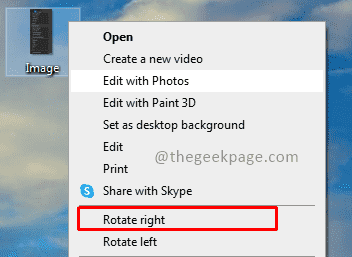
- 2015
- 528
- Igor Madej
Windows 11 Najnowsza wersja firmy Microsoft ma wiele przydatnych funkcji, które użytkownicy uznali za bardzo przydatne. Te funkcje można łatwo użyć w ich codziennym życiu, a większość zmian jest łatwa do wykonania za pomocą kilku kliknięć myszy. Jedną z takich funkcji jest obrót obrazu lub zmiana orientacji obrazów. Oferujemy wiele opcji, jeśli chcesz obrócić plik za pomocą innych aplikacji. Korzystając z eksploratora plików, zdjęć lub przeglądarki zdjęć Windows, możemy obrócić obraz. Ale jeśli chcesz obrócić obraz bez narzędzi, wypróbuj tę sztuczkę.
Obracanie obrazu po prawej stronie w systemie Windows
Krok 1: Skopiuj i wklej obraz na pulpicie.
Krok 2: Kliknij prawym przyciskiem myszy Aby wybrać obraz, który chcesz obrócić lub zmienić orientację. Wybierać Obróć w prawo w menu opcji.
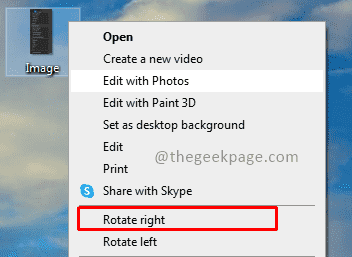
Obracanie obrazu po lewej stronie w systemie Windows
Krok 1: Skopiuj i wklej obraz na pulpicie.
Krok 2: Kliknij prawym przyciskiem myszy na obrazie, który chcesz obrócić lub zmienić orientację. Wybierać Obrót w lewo w menu opcji.
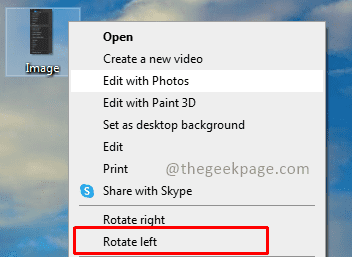
Czy to nie jest proste? Windows jest wystarczająco inteligentny, aby zidentyfikować plik jako obraz i wyświetlić opcje, aby obrócić w prawo i w lewo. Przydaje się to, gdy szybko chcesz obrócić obraz. Skomentuj i daj nam znać, jak przydatna jest ta funkcja. Dziękuję za przeczytanie!!
- « Funkcje gier nie są dostępne dla poprawki komputerów stacjonarnych lub eksploratora plików
- Jak naprawić kod błędu Steam 130 na Windows PC »

